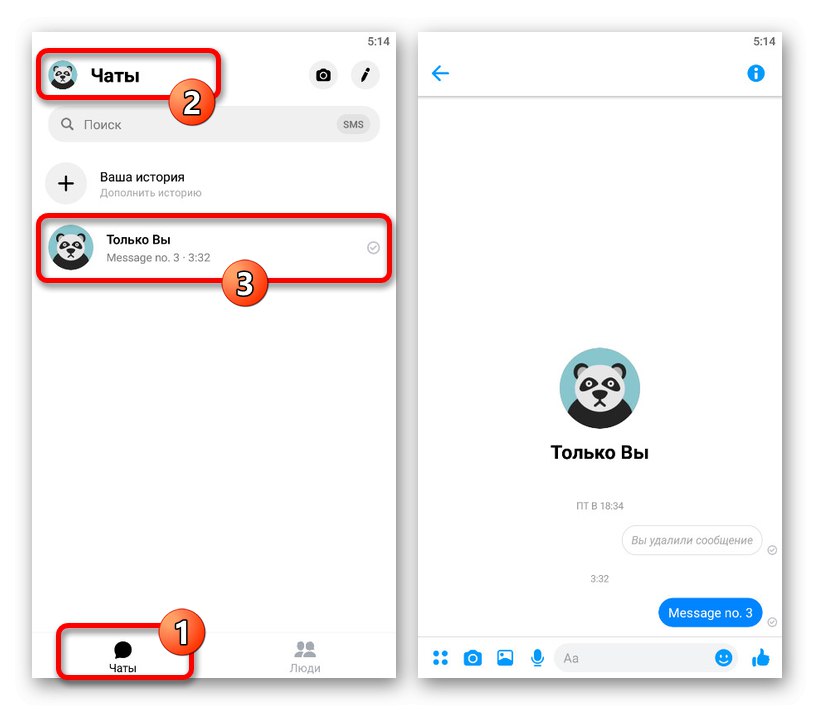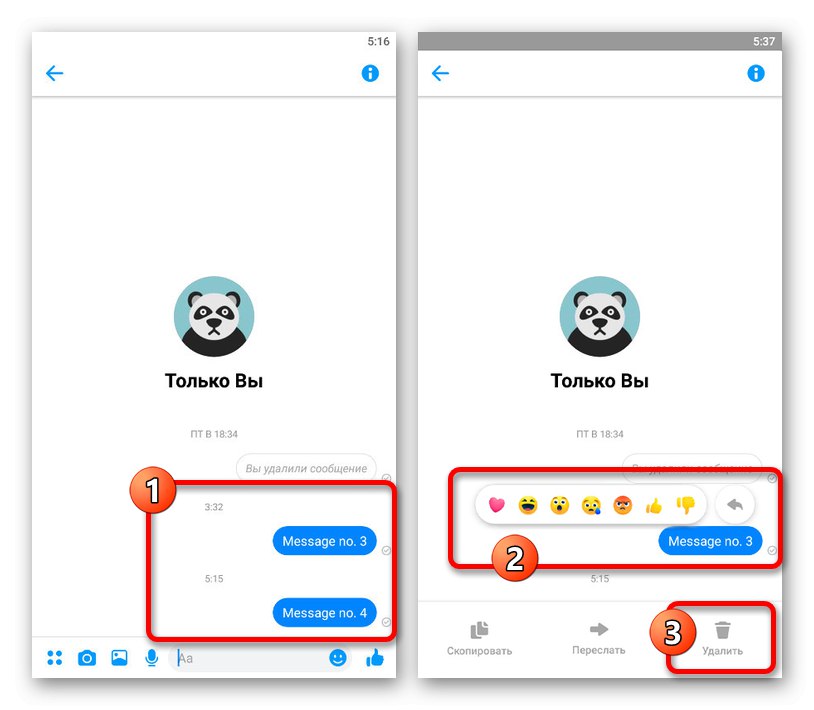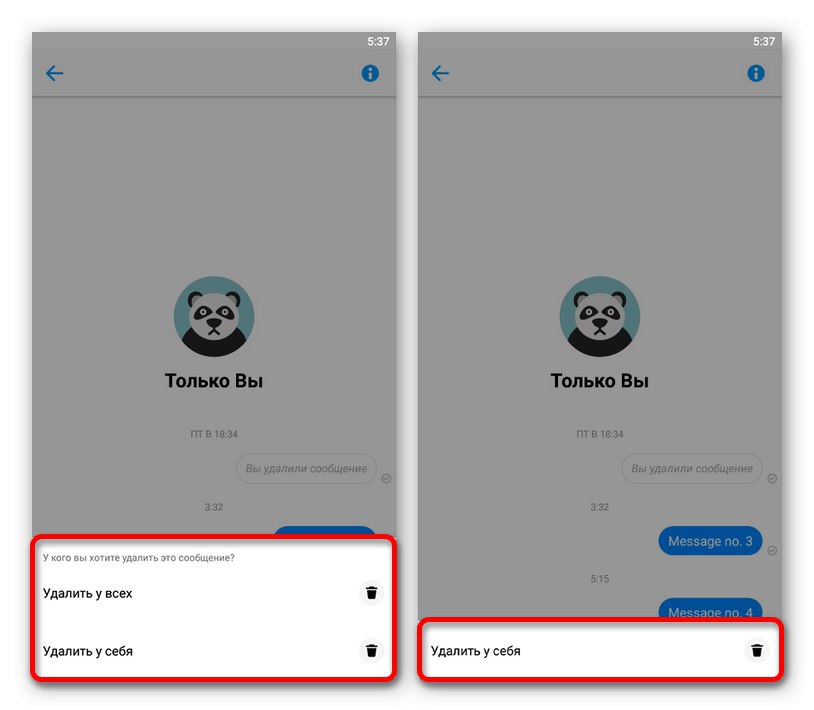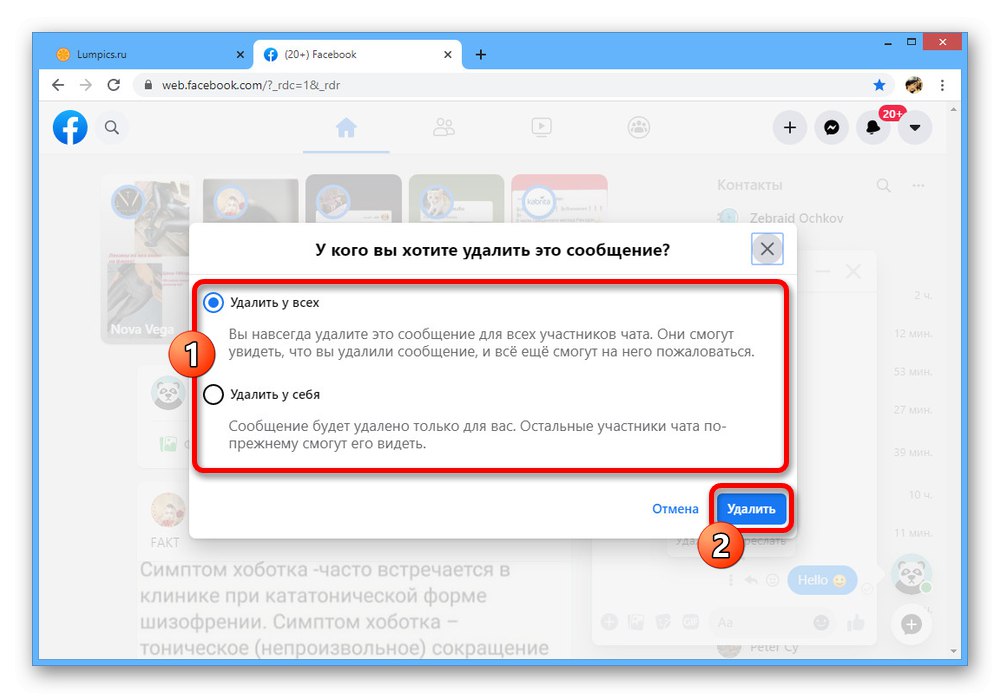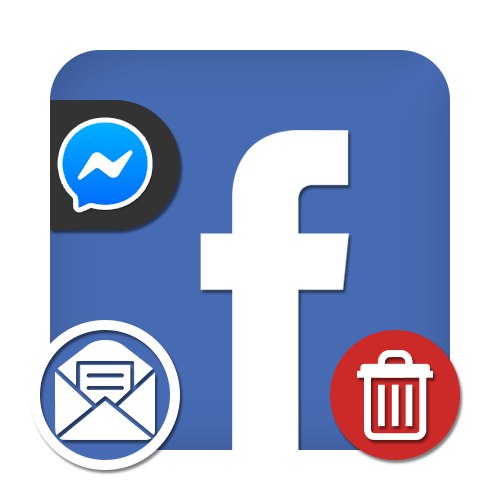
Opcja 1: strona internetowa
Na stronie sieci społecznościowej Facebook komunikator jest używany jako główny środek komunikacji, zarówno zintegrowany ze standardowym interfejsem, jak i dostępny za pośrednictwem oddzielnego zasobu, aw obu przypadkach można skorzystać z opcji usuwania wysłanych wiadomości.
Przeczytaj także: Usuń rozmowy na Facebooku
Metoda 1: czaty wewnętrzne
Najłatwiejszym sposobem usunięcia postów na Facebooku jest użycie jego wewnętrznych elementów sterujących czatem. Ta funkcja jest dostępna tylko w ciągu dziesięciu minut od publikacji.
- Otwórz korespondencję za pomocą przycisku na górnym panelu i wybierz żądane okno dialogowe.
- Otworzy się pełna historia wiadomości, gdzie, aby usunąć, musisz znaleźć oddzielny wpis i kliknąć sąsiednią ikonę z trzema pionowymi kropkami. Wybierz z wyświetlonego menu "Usunąć" i potwierdź akcję.
- Umieść znacznik przy jednej z przedstawionych opcji i zatwierdź procedurę przyciskiem "Usunąć" w prawym dolnym rogu okna.
![Proces potwierdzenia usunięcia posta na Facebooku]()
Zaraz po tym wiadomość stanie się niedostępna do czytania zgodnie z pozycją, którą wybrałeś wcześniej, jak widać z powiadomienia „Usunąłeś wiadomość”.
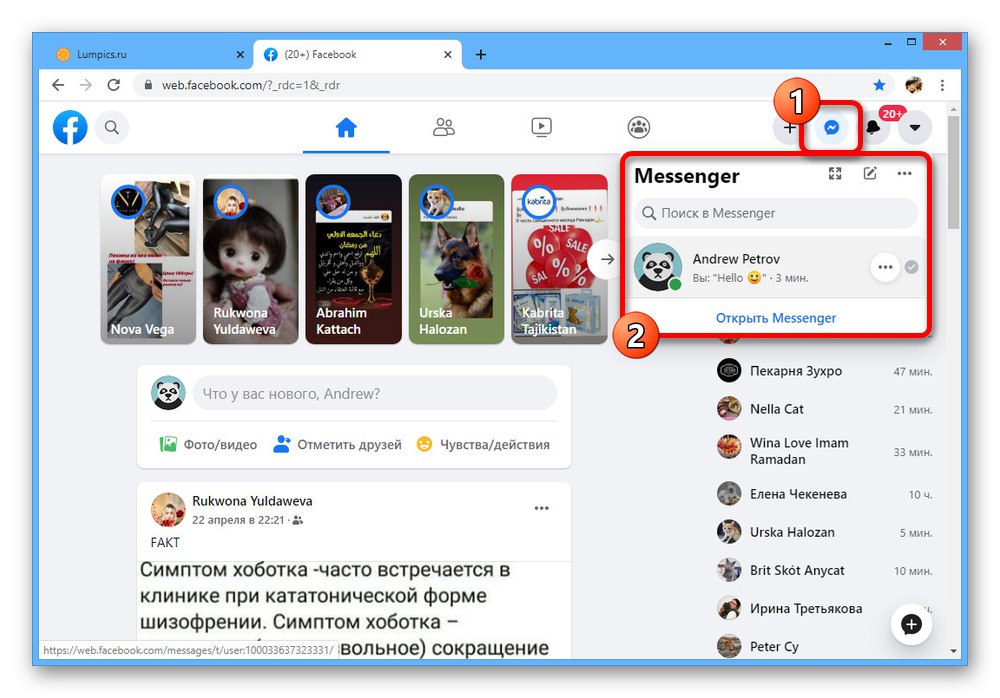
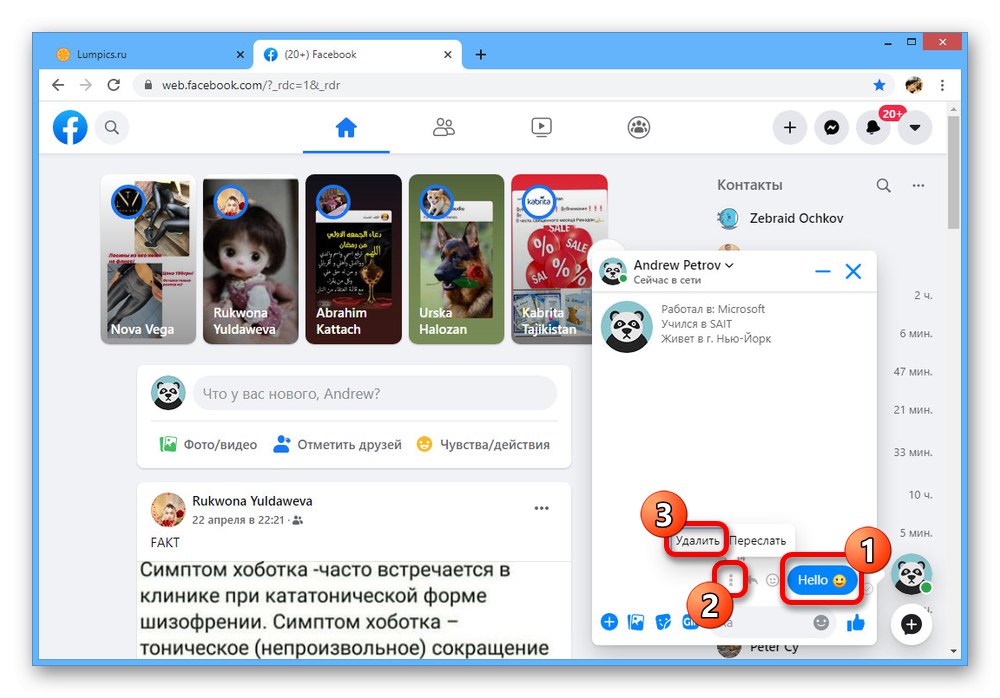
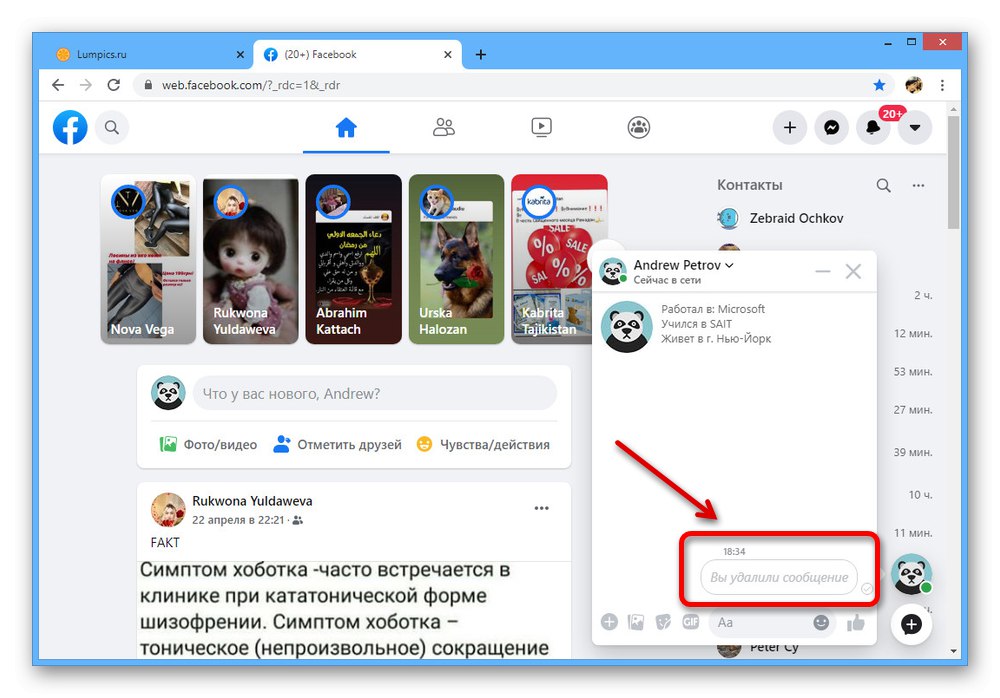
Wspomniane wcześniej ograniczenia dotyczą tylko możliwości usuwania wiadomości z historii Twoich rozmówców. Dla Ciebie ta możliwość będzie dostępna bez ograniczeń czasowych.
Metoda 2: Pełna wersja komunikatora
Oprócz usunięcia go za pośrednictwem czatu, możesz korzystać z pełnej wersji internetowej komunikatora na oddzielnej stronie, klikając poniższy link lub rozwijając listę okien dialogowych bezpośrednio w sieci społecznościowej. Wizualnie i technicznie opcje są prawie identyczne.
Wejdź na oficjalną stronę Messengera
- Otwórz stronę główną komunikatora, logując się i przez listę po lewej stronie okna wybierz żądane okno dialogowe. Następnie historia wiadomości powinna pojawić się w centralnej kolumnie.
- Przesuń kursor myszy nad żądaną wiadomość i kliknij ikonę z trzema pionowymi kropkami i podpisem "Jeszcze"... W tym menu musisz użyć jedynej dostępnej opcji "Usunąć".
- Jeśli od opublikowania posta minęło mniej niż dziesięć minut, będziesz mógł wybrać sposób jego usunięcia. W przeciwnym razie zostanie wyświetlone normalne okno dialogowe potwierdzenia.
- Kliknij przycisk "Usunąć"aby zakończyć procedurę.
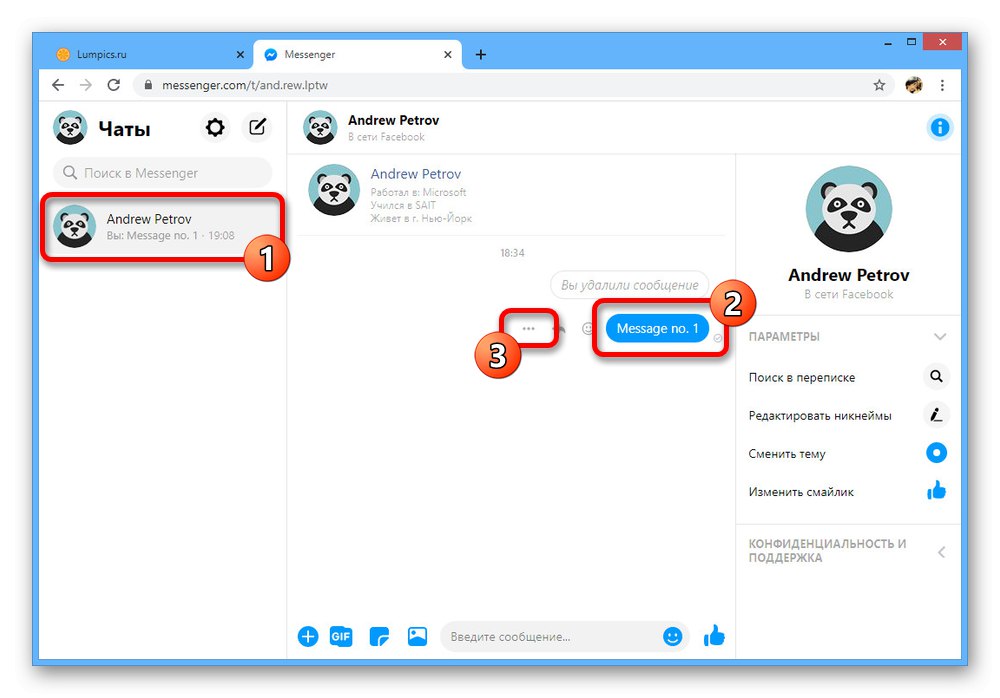
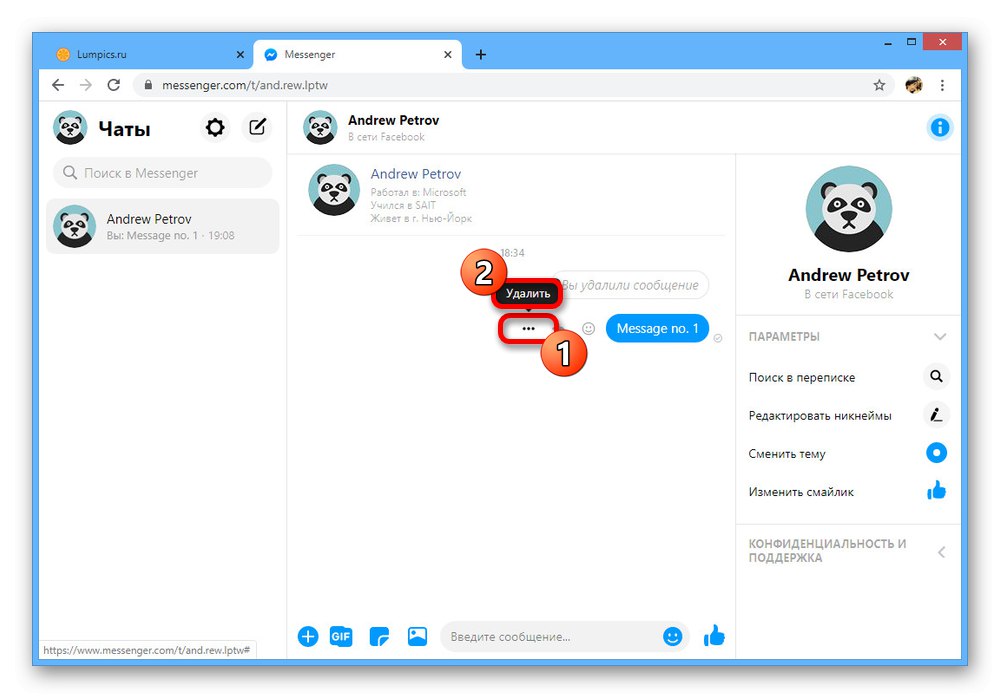
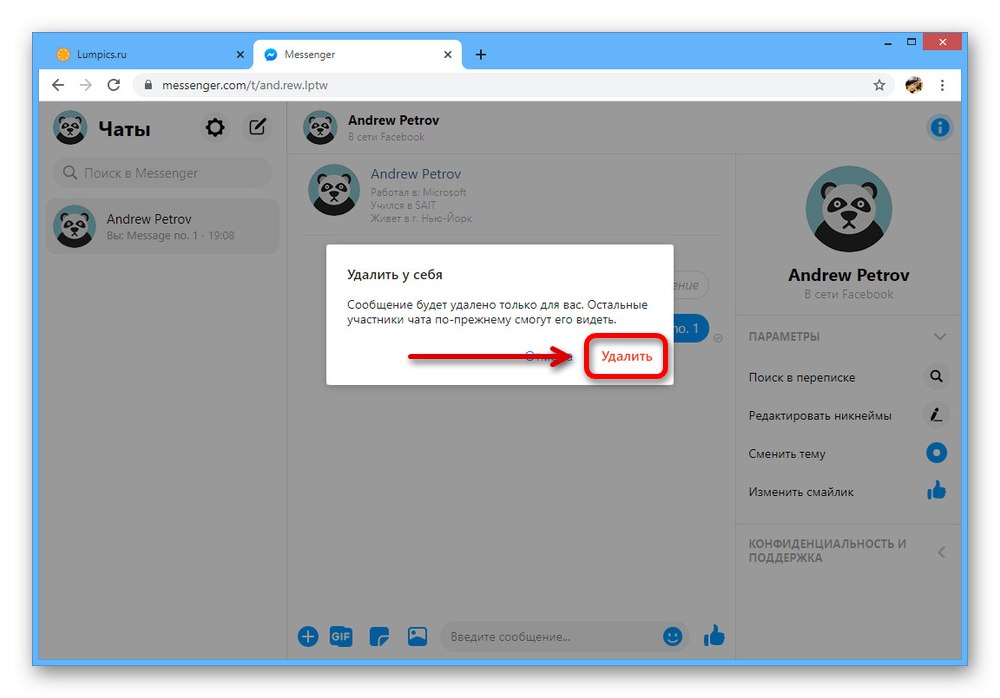
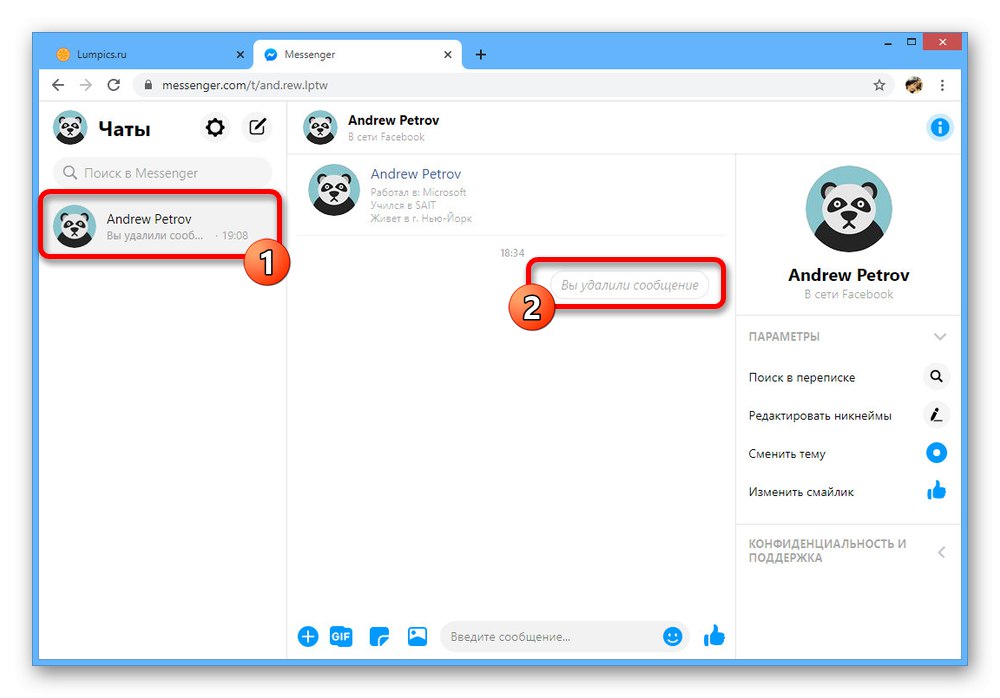
Uwaga: zachowaj ostrożność podczas usuwania, ponieważ wiadomości nie można odzyskać po zakończeniu procedury.
W rezultacie wiadomość zniknie z korespondencji. Możesz pozbyć się pozostałego powiadomienia o usunięciu dokładnie w ten sam sposób.
Opcja 2: aplikacja mobilna
Aplikacja społecznościowa umożliwia usuwanie wiadomości tylko za pośrednictwem opcjonalnego klienta Messenger. Mobilna wersja strony internetowej nie ma wymaganej funkcjonalności.
- Uruchamiając Facebook Messenger i będąc na stronie „Czaty”wybierz rozmowę, z której chcesz usunąć wiadomość.
- W historii wiadomości znajdź, stuknij i przytrzymaj przez kilka sekund wpis, który chcesz usunąć. Otworzy się kolejny panel u dołu ekranu, w którym należy kliknąć "Usunąć".
- Potwierdź procedurę przyciskiem „Usuń w domu”... Jeśli post został opublikowany mniej niż dziesięć minut temu, jednocześnie będą dostępne dwie opcje:
- „Usuń ze wszystkich” - wiadomość zniknie z historii dialogu dla wszystkich rozmówców;
- „Usuń w domu” - wiadomość zniknie z Ciebie, ale pozostanie u rozmówców.